一部のDiscordユーザーのプロフィール写真(PFP)はGIFです。不和なPFPをGIFにする方法は?この投稿では、GIFをDiscord PFPとして設定する方法、Discord GIF PFPを作成する方法、およびGIFDiscordPFPが機能しない問題を修正する方法について説明します。
Discord Nitroのサブスクライバーは、アニメーションGIFをプロフィール写真として設定できます。 DiscordGIFPFPを作成するための2つのオプションがあります。 1つはテナーGIFを使用しており、もう1つはデバイスからGIFをアップロードしています。ビデオからGIFを作成する場合は、MiniToolMovieMakerが適している可能性があります。
PFPをDiscordでGIFにする方法は次のとおりです。
ステップ1.Discordアプリを開き、アカウントにログインします。
ステップ2.歯車のアイコンをクリックします (ユーザー設定)ウィンドウの左下にあります。
ステップ3.ユーザープロファイルの編集をクリックします ボタンをクリックしてユーザープロファイルを取得します 。
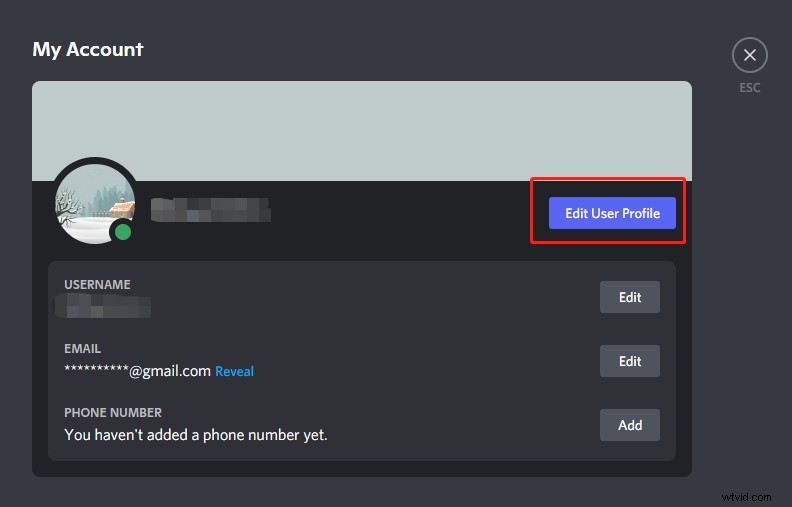
ステップ4.アバターの変更をタップします または、[プレビュー]セクションでプロフィール写真をクリックして、PFPを変更します。
ステップ5.ポップアップウィンドウで、デバイスからGIFをアップロードするか、組み込みのGIF検索エンジンを使用します。 Discord PFPとして設定するGIFを選択し、スライダーを使用してDiscordGIFアバターをズームインまたはズームアウトします。 適用をクリックします 変更を保存します。
ステップ6.ESCをタップします [ユーザー設定]ウィンドウを終了します。
Discord GIF PFPを作成する前に、Discordのプロフィール写真の要件について学ぶ必要があります。 Discord GIF PFPの最大ファイルサイズは8MBで、推奨されるDiscordGIFPFPサイズは128x128ピクセルです。
GIFを保存する方法
ステップ1.GIPHYまたはTenorのWebサイトにアクセスします。
ステップ2.使用するGIFを検索して見つけます。
ステップ3.このGIFを右クリックして、新しいタブで画像を開くを選択します 。
ステップ4.次に、GIFを右クリックして、名前を付けて画像を保存...を選択します。 GIFを保存します。
Discord用のGIFPFPを作成する方法
ステップ1.EZgifWebサイトにアクセスします:https://ezgif.com。
ステップ2.サイズ変更をクリックします サイズを変更する必要があるGIFをアップロードします。 アップロード!をクリックします
ステップ3.幅のボックスに「128」と入力します および高さ 必要に応じてサイズ変更方法を変更します。 GIF PFPが8MBを超える場合は、サイズ変更方法 Gifsicleを選択する必要があります 。
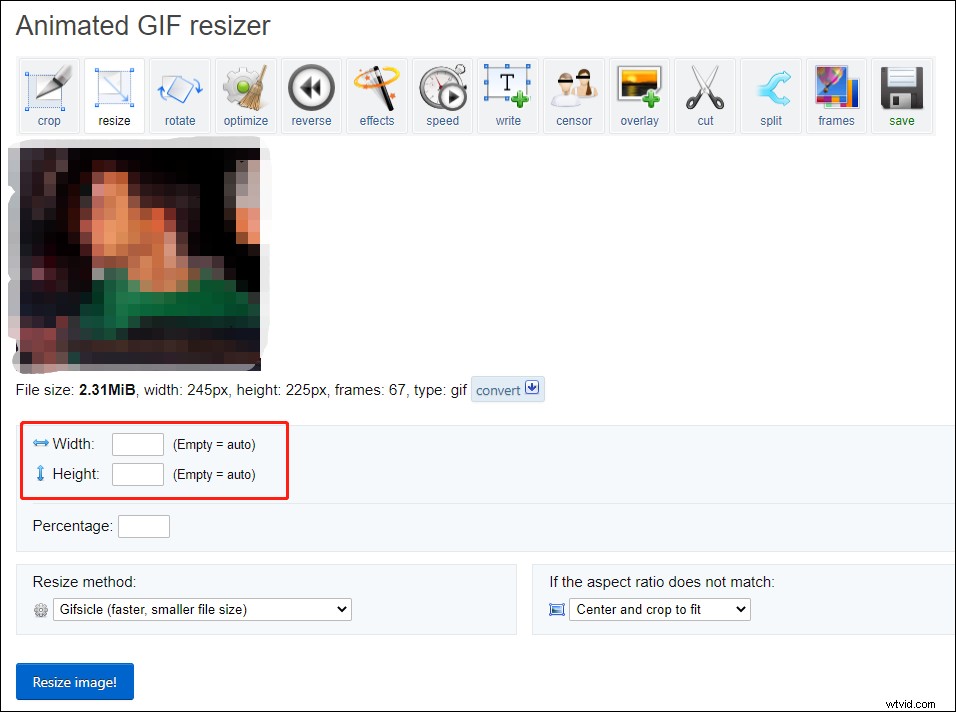
ステップ4.完了したら、[画像のサイズ変更]をクリックします 。
ステップ5.その後、[サイズ変更された画像]まで下にスクロールして、[保存]をクリックします このGIFPFPをダウンロードするためのボタン。
GIFPFPが不和で機能しない問題を修正する方法
プロフィール写真としてGIFをアップロードできませんか? GIF PFPがDiscordで機能していませんか?この問題を解決するためのいくつかの解決策があります。
- DiscordNitroがあることを確認してください。
- インターネット接続を確認してください。
- DiscordPFP形式がWebMではなくGIFであることを確認してください。
- iOSユーザーの場合、PCからGIFを再アップロードします。
- Discordアプリを再インストールします。
DiscordGIFPFPについては以上です。上記のガイドに従って、Discord PFPをGIFにします!
